

作者: Gina Barrow, 最近更新: August 27, 2019
Wi-Fi安全 對於家庭用戶來說總是一個問題,特別是當他們不完全了解其自定義設置時。 這些Wi-Fi連接很容易在鄰居或可疑人群中傳播和共享。 今天,我們將學習如何做到的不同方式 檢查誰連接到Mac上的Wi-Fi.
閱讀本文,我們將了解在Mac上連接到我的Wi-Fi的用戶,並了解如何保護和阻止不需要的連接。
部分1。 登錄Wi-Fi路由器部分2。 如何在Mac上檢查您的Wi-Fi連接?部分3。 加快您的Wi-Fi信號部分4。 如何在Mac上共享您的Wi-Fi部分5。 結論
也許你們中的一些人可能已經訪問過或已經熟悉瞭如何查找和登錄Wi-Fi路由器的步驟,為了快速了解,我們將指導您如何進入 無線網絡設置 一步步。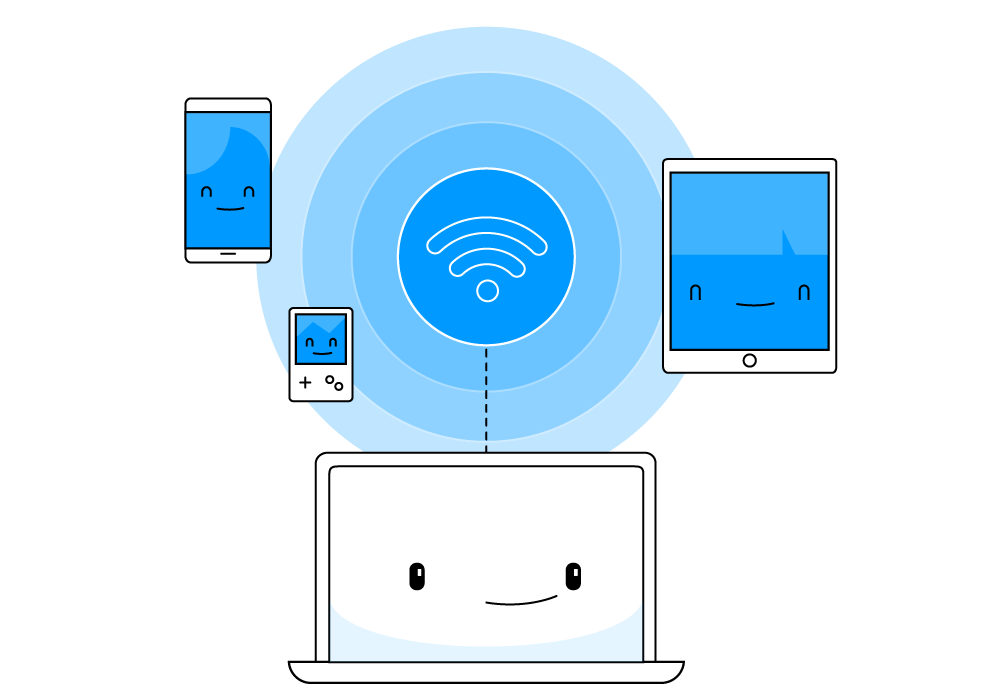
檢查Mac上的Wi-Fi路由器地址
有關如何查找,訪問和登錄Wi-Fi路由器的步驟在所有Mac OS X版本中都是相同的,即使在無線和以太網路由器上也是如此。
新版Mac OS X包含Wi-Fi細節,並在Mac上的任何位置顯示。
只需按住Option鍵,然後單擊Mac頂部的Wi-Fi菜單圖標即可。 您可以在此處找到有關Wi-Fi連接的詳細信息,包括路由器地址。
返迴路由器設備
大多數路由器設備通常使用默認用戶名和密碼包含在設備背面找到的路由器IP地址。
獲得IP地址,默認管理員用戶名和密碼(來自您的無線網絡提供商)後,您現在可以嘗試登錄以檢查誰連接到您的Wi-Fi或有多少設備連接到您的路由器。
為了確保您在家中或您所在地區獲得最佳Wi-Fi信號,您可以運行診斷程序以查看和監控連接到Wi-Fi的設備和設備。
掃描Wi-Fi
2.4GHz最適合穿過或穿透牆壁,但是當5GHz具有更穩定的連接但穿透力較小時,該通道很容易或很容易被攔截。
用戶PowerMyMac
如果您已連接到多個無線網絡並且想要管理這些連接,則可以使用 FoneDog PowerMyMac。 這個功能強大的軟件包含所有需要優化的工具, 淨化,並解決Mac問題。
通過其Wi-Fi分析工具包,您將能夠 檢查您的Wi-Fi詳細信息,包括用戶名密碼。 您還可以監控和測試在線速度,還可以查看設備連接的所有無線連接。
如何使用FoneDog PowerMyMac Wi-Fi分析:
當您已經在Mac上安裝了FoneDog PowerMyMac軟件時,只需啟動該程序並執行以下操作:
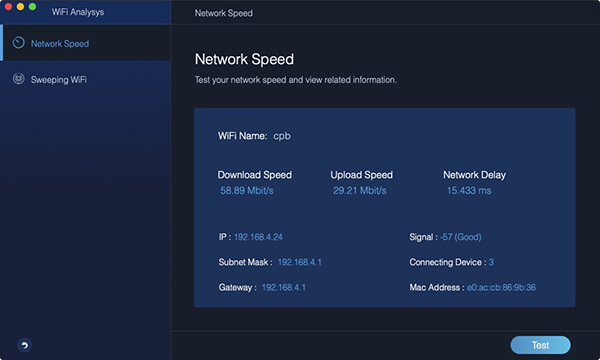
現在,當您在這些網絡中時,您不必擔心獲取這些詳細信息。
您的Wi-Fi信號有問題嗎? 互聯網速度緩慢可能是由許多因素造成的。 其中大多數是信號連接不良,瀏覽器混亂(保存緩存和數據),甚至是混亂的系統。
如果您正在尋找改善和加速無線連接的方法,請閱讀以下提示!
根據您訂閱的內容檢查您是否獲得了正確的速度。 首先,訪問您的提供商的網站,檢查您的數據計劃。 接下來是去速度測試站點來檢查你的速度。 其中一個受歡迎的網站是Speedtest.net,它可以為您提供實時的速度測試結果。
我們大多數人在瀏覽時都有多個標籤,並且傾向於長時間打開這些標籤。 這種做法也會導致緩慢,因為瀏覽器需要更長的時間來處理您的請求,因為它必須處理您當前的標籤以及您正在搜索的新標籤。 除此之外,還有一些應用程序我們傾向於在後台打開但不真正使用。
為避免延遲,請嘗試關閉並僅使用幾個選項卡並相應地管理您的使用情況。
人們也讀17為什麼你的Mac運行緩慢的原因!你如何加速你的Mac?
快速重啟路由器也有助於加快連接速度。 只需關閉路由器幾秒鐘,然後重新打開。 完成重新啟動路由器後,您可以嘗試測試Internet速度。
只要您的設備在OS X 10.6及更高版本上運行,就可以將Mac轉變為熱點。 只需啟用它,您幾乎可以與朋友分享互聯網。
啟用此設置後,您現在可以享受與朋友分享的互聯網。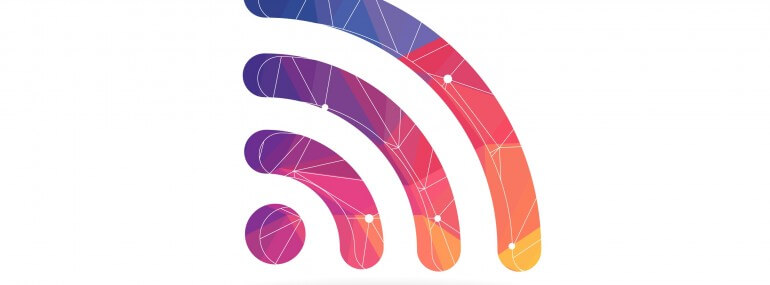
檢查您的Wi-Fi連接有很多選擇。 這一切都取決於你喜歡做什麼和做什麼。 通過這篇文章,你將不再問“誰在Mac上連接到我的Wi-Fi“而是與你的朋友分享這篇文章,這樣他們也可以最大化和管理他們的無線連接。
發表評論
留言
Hot Articles
/
有趣無聊
/
簡單難
謝謝! 這是您的選擇:
Excellent
評分: 4.5 / 5 (基於 62 個評論)